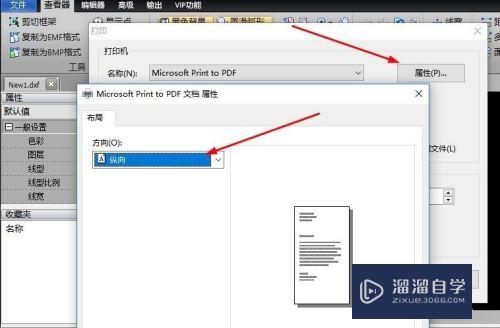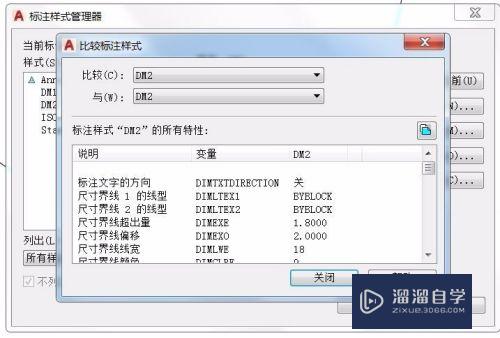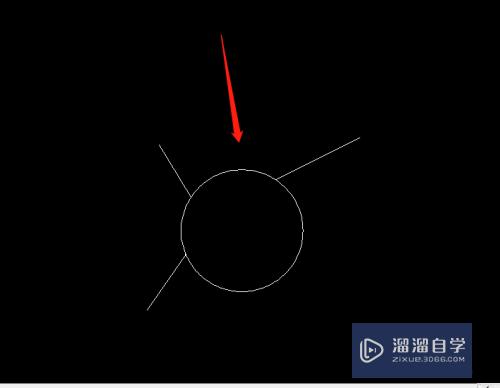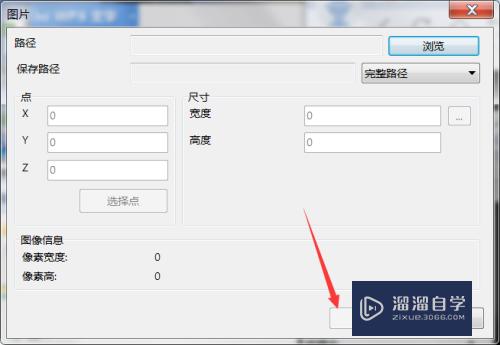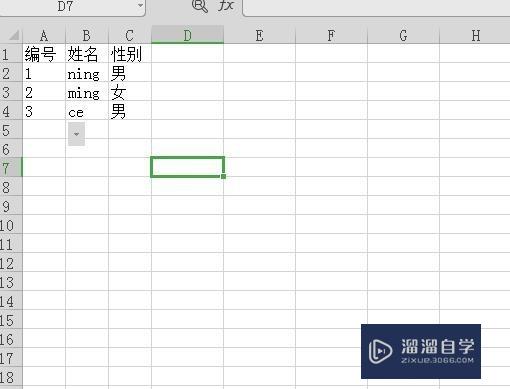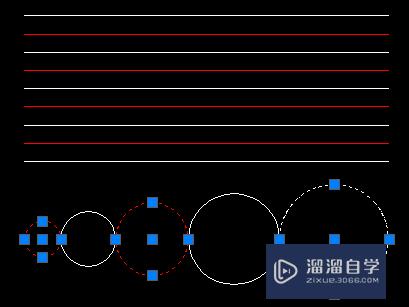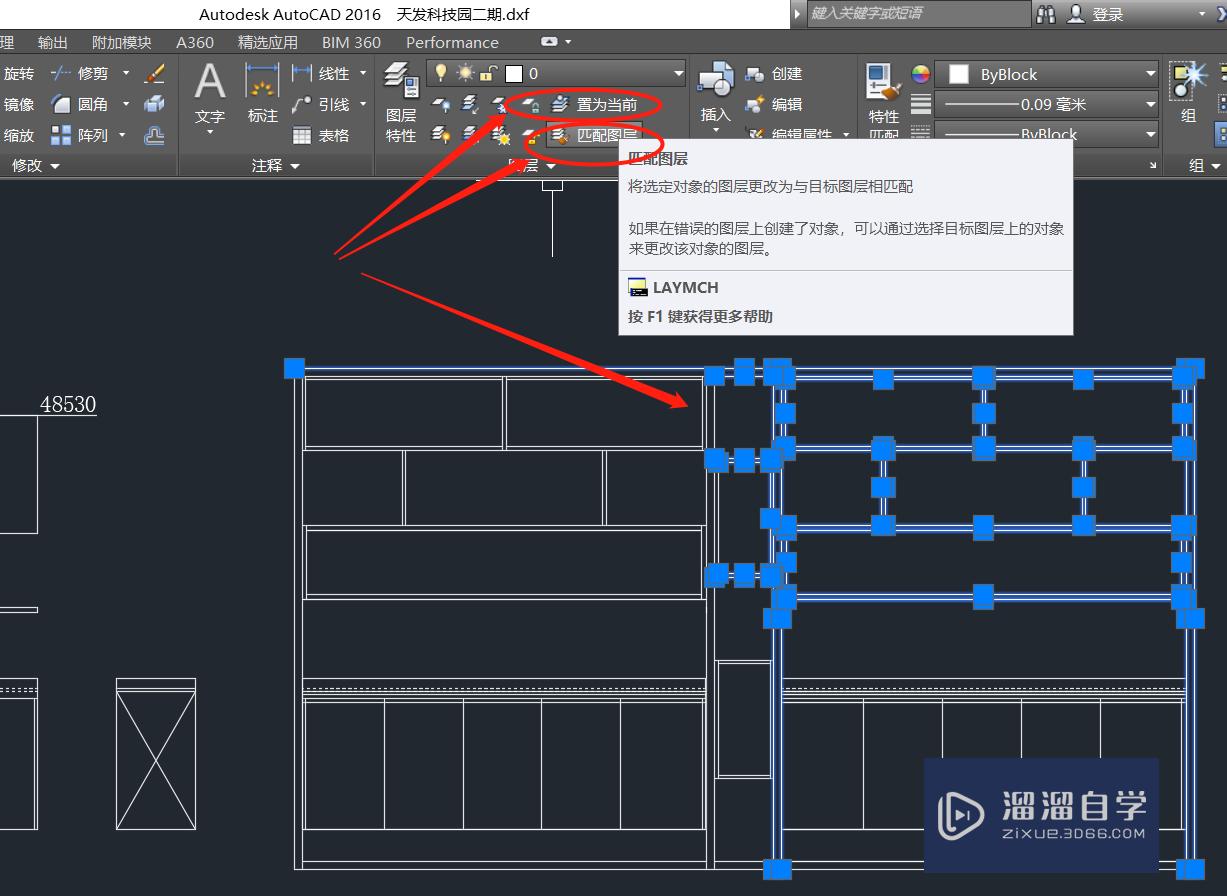PS怎么使用合并拷贝功能(ps怎么使用合并拷贝功能)优质
合并拷贝简单说就是用于复制图像中的所有层。即在不影响原图像的情况下。将选取范围内的所有层均复制并放入剪贴板中。那么我们具体要如何使用该功能呢?方法很简单。下面小渲就带大家一起来看看怎么操作吧。
云渲染农场还为大家准备了“PS”相关视频教程。快点击查看>>
工具/软件
硬件型号:华硕无畏15
系统版本:Windows7
所需软件:PS CS6
方法/步骤
第1步
打开一个含有多个图层的文档。
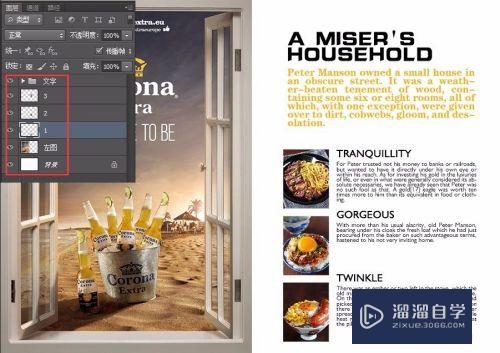
第2步
点击“选择”/“全部”命令or按【Ctrl+A】组合键。全选当前图像。
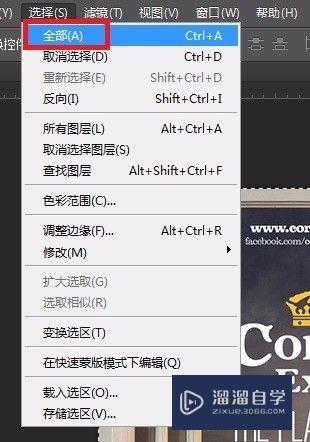
第3步
点击“编辑”/“合并拷贝”命令or按【Ctrl+Shift+C】组合键。将所有可见图层合并到剪贴板中。
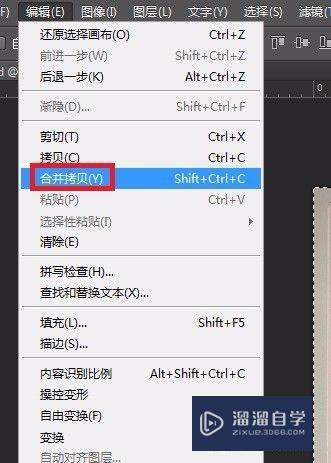
第4步
点击“文件”/“新建”命令。新建一个空白文档。
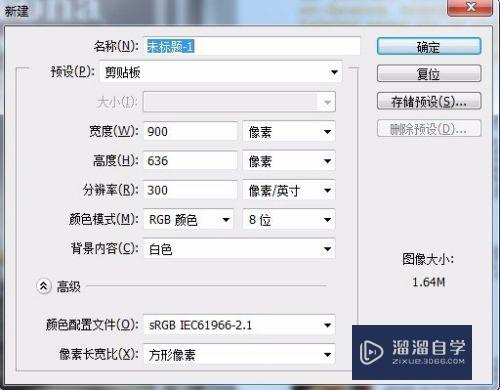
第5步
点击“编辑”/“粘贴”命令or按【Ctrl+V】组合键。将合并拷贝的图像粘贴到空白文档中。
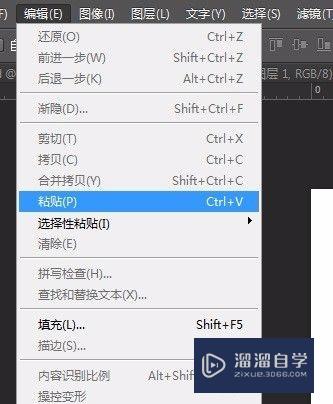
第6步
此时可见源文件的多个图层已合并至一个图层。
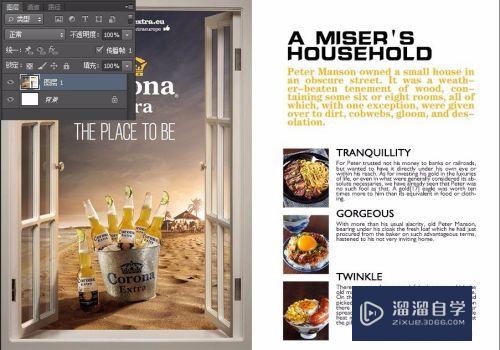
以上关于“PS怎么使用合并拷贝功能(ps怎么使用合并拷贝功能)”的内容小渲今天就介绍到这里。希望这篇文章能够帮助到小伙伴们解决问题。如果觉得教程不详细的话。可以在本站搜索相关的教程学习哦!
更多精选教程文章推荐
以上是由资深渲染大师 小渲 整理编辑的,如果觉得对你有帮助,可以收藏或分享给身边的人
本文标题:PS怎么使用合并拷贝功能(ps怎么使用合并拷贝功能)
本文地址:http://www.hszkedu.com/74971.html ,转载请注明来源:云渲染教程网
友情提示:本站内容均为网友发布,并不代表本站立场,如果本站的信息无意侵犯了您的版权,请联系我们及时处理,分享目的仅供大家学习与参考,不代表云渲染农场的立场!
本文地址:http://www.hszkedu.com/74971.html ,转载请注明来源:云渲染教程网
友情提示:本站内容均为网友发布,并不代表本站立场,如果本站的信息无意侵犯了您的版权,请联系我们及时处理,分享目的仅供大家学习与参考,不代表云渲染农场的立场!